Twitter neboli X je stále jednou z nejpopulárnějších platforem sociálních médií. Pokud se pokoušíte o přístup na Twitter a dochází k problémům, může to mít různé důvody, od narušení připojení vaší služby VPN po systémové chyby, používání zastaralé verze Chromu nebo výpadek Twitteru. Pokud Twitter v Chrome nefunguje, co můžete udělat, abyste problém vyřešili? Máme pro vás 13 oprav.

Restartujte svůj počítač
Když Twitter v Chromu nefunguje, může problém vyřešit rychlý restart počítače. Zkuste restartovat počítač, abyste zjistili, zda je problém vyřešen.
Restartujte Google Chrome
Pokud Twitter nefunguje, můžete zkusit restartovat Chrome.
Zkuste procházet v anonymním režimu
Pokud vám žádná z výše uvedených oprav nepomohla, proč nezkusit prohlížení v anonymním režimu? Anonymní režim prohlížeče Google Chrome – v některých jiných prohlížečích známý jako soukromé prohlížení – by mohl pomoci vyřešit problém s Twitterem, pokud je způsoben problémy s připojením.
Aktualizovat Google Chrome
Vždy můžete zkusit aktualizovat Google Chrome, abyste měli jistotu, že používáte nejnovější verzi. Postup je následující:

Zkontrolujte, zda nefunguje Twitterh2>
Pokud Twitter v Chromu nefunguje, může to být způsobeno něčím tak jednoduchým, jako je výpadek Twitteru. Chcete-li zjistit, zda je Twitter mimo provoz, navštivte DownDetector — i když pokud dojde k výpadku, budete muset sedět a počkat, až Twitter problém vyřeší.
Restartujte směrovač
Někdy může restart routeru vyřešit jakékoli problémy s přístupem na Twitter nebo jiné stránky, pokud je problém způsoben špatným připojením k internetu. Pokud má váš router vypínač, stiskněte ho a počkejte, až se vypne. Jakmile se vypne, odpojte jej ze sítě, počkejte několik minut, poté jej znovu zapojte a zapněte, abyste zjistili, zda problém přetrvává..
Zakázat rozšíření Chrome
Rozšíření pro Chrome se mohou hodit pro různé úkoly, ale mohou také způsobit konflikty, které by mohly narušit správné načítání Twitteru, například pokud jsou poškozená nebo mají chybu. Rozšíření Chrome můžete deaktivovat a zjistit, zda se tím problém s připojením k Twitteru vyřeší.

Vymažte mezipaměť prohlížeče
Vymazáním mezipaměti prohlížeče můžete vyřešit řadu problémů, takže pokud něco se pokazí při přístupu na Twitter, postupujte takto:
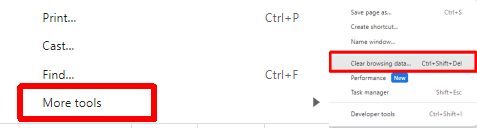
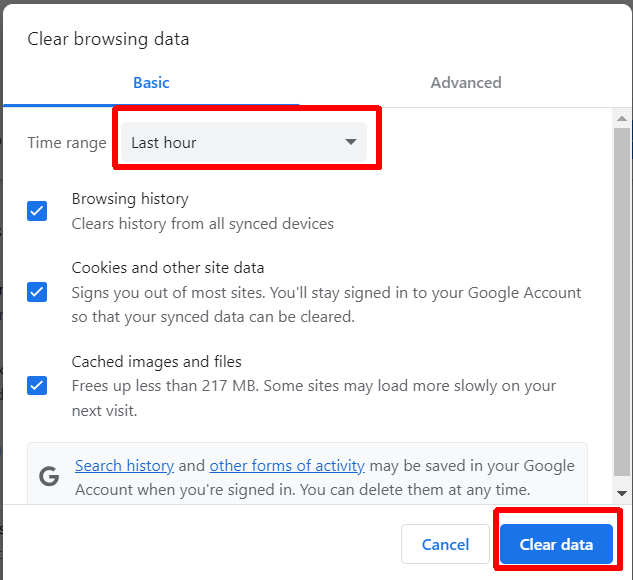
Resetujte prohlížeč Chrome
Může se to zdát jako poměrně drastická možnost, ale Google Chrome můžete vždy resetovat. Tím se obnoví všechna nastavení prohlížeče Google Chrome do továrního režimu a postupujte takto:
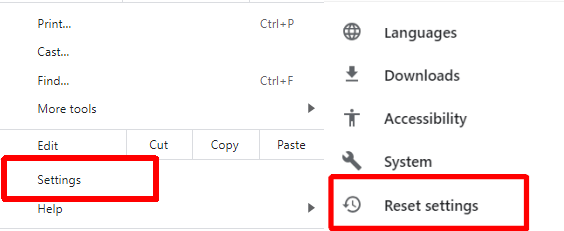

Zakázat VPN
Pokud k ochraně své IP adresy používáte VPN, možná nebudete mít přístup k Twitteru nebo obsahu Twitteru specifickému pro určité místo. Deaktivace VPN může pomoci. Postup se bude lišit v závislosti na VPN, kterou používáte.
Deaktivujte svůj antivirový program.
Nedoporučujeme nutně deaktivovat váš antivirus, ale pokud Twitter v Chrome nefunguje, můžete to zkusit. Pokud váš antivirový software označuje Twitter jako hrozbu, nemusí se správně načíst. Jakmile skončíte na Twitteru, nezapomeňte antivirus znovu povolit.
Lepším dlouhodobým řešením je přidat Twitter jako výjimku nebo jej označit jako bezpečný, aby váš antivirus nebránil přístupu. Kroky k tomu budou záviset na tom, jaký antivirový software používáte, ale tyto informace obvykle najdete na stránkách nápovědy vašeho antivirového softwaru.
Vypnout proxy Servery
Pokud máte stále problémy se službou Twitter v prohlížeči Google Chrome, můžete v prohlížeči Chrome zkusit vypnout proxy servery. Postup je následující:

Kontaktujte podporu Twitter
Žádná z výše uvedených oprav váš problém nevyřešila? Pravděpodobně je čas na kontaktujte podporu Twitteru. Možná zjistíte, že se jedná o známý problém, který ovlivňuje i ostatní. I když se to týká pouze vás, podpora Twitteru by vám měla být schopna pomoci a poradit, co zkusit dál, pokud vám výše uvedené opravy nefungují.
Jak vidíte, existuje několik oprav, které můžete vyzkoušet, když Twitter v Chrome nefunguje, takže není třeba panikařit. Doufejme, že budete muset vyzkoušet pouze několik z těchto oprav, než najdete tu, která vám vyhovuje. Než odejdete, zde je několik oprav, které můžete vyzkoušet, pokud Twitter nenačítá ani nezobrazuje obrázky..